Raspberry Pi OS 64bitをインストールしてみた

Raspberry Pi 4 Model B 4GB(以降、Raspberry Pi)を使ってしばらく経ちますが、もう少し処理が早かったら実用的なのに、と思う場面が良くあります。そこで、今まで32bit版だったOSを64bit版に変更してみることにしました。
しかしながら、処理速度が上がるのなら良いですが、アプリケーションが動作しなくなるのでしたら問題です。今回は、Chromiumブラウザの動作と、アプリケーションの動作確認までを行ってみます。
1.micro SDカードの用意
最近はSDカードが安いので、64GBの容量を持つmicro SDカードを用意しました。
2.Raspberry Pi ImagerでOSのインストール

Raspberry Pi Imagerを起動します。「OSを選ぶ」を選択します。

最初のリスト一覧にRaspberry Pi OS 64Bitはありません(投稿時点)。「Raspberry Pi OS (other)」を選択します。

「Raspberry Pi OS (64-bit)」を選択します。

ストレージに、SDカードをセットしたSDカードリーダを指定します。その後で「書き込む」を選択します。

SDカードの中身がクリアされることへの確認画面が出てきます。間違って他の外部ストレージを消してしまわないように注意してください。念のため、他の外部ストレージは外しておく方が無難です。

SDカードにRaspberry Pi OSが書き込まれます。時間が少しかかりますので、違う作業をしましょう。
3.環境設定
まずは、Raspberry Piをネットワーク接続せずに起動させます。マウスとキーボードを接続して、HDMIケーブルでディスプレイと接続します。そして、OSの入ったSDカードをRaspberry Piにセットします。
Raspberry Piの電源を入れます。起動中にユーザ名とパスワード、言語、ネットワーク環境などの設定ウイザードが出てきますが、ユーザ名とパスワード、言語以外は後で設定する方が良いでしょう。ユーザ名とパスワードは、昔のようにデフォルトにするのではなく、ユニークになるようにしましょう。
Raspberry Pi の設定画面

再起動してデスクトップ画面が表示されたら、メニューの「設定」「Raspberry Piの設定」を選択してRaspberry Piの環境設定を行います。

最初に「システム」タブの設定ですが、「自動ログイン」はセキュリティ的に問題なので、OFFにしましょう。その他は、とりあえずそのままにします。

次に「インターフェイス」タブを選択します。ここで、SSHとVNCを有効にする他、SPIやI2C、シリアルポートはプログラムで良く使うインタフェイスなので有効にします。設定が終わったら、「OK」を選択して終了します。
Wi-Fiの設定

次回からVNC接続でRaspberry Piをリモート操作するために、Wi-Fiの設定を行います。Wi-Fiアイコンにカーソルを合わせてクリックします。すると、Wi-Fiの一覧が表示されます。接続したいWi-Fiを選択します。

選択したWi-Fiのパスワード入力が求められます。パスワードを入力すると、アイコンがWi-Fiマークに変わってインターネット接続が有効になります。
次回からのVNC接続に必要なIPアドレスは、Wi-Fiアイコンにマウスカーソルを合わせると表示されます。ただし、IPアドレスは変わることもありますから、以下の記事の対応をしてみてください。
4.開発環境の設定
Raspberry Pi上での開発環境を作成します。
wiringPiのインストール

C言語を使うために、wiringPiライブラリをインストールします。インストールは、以下の記事で紹介しています。
私の環境では、問題なくインストールできました。
Qt Creatorのインストール

フォームアプリケーションを作成するために、Qt Creatorをインストールします。インストールは、以下の記事で紹介しています。
ところが、Qt のインストールでエラーが出ます。どうも、Raspberry Pi OS 64bit版のインストールに対応していないようです。32bit版の方はインストールできます。また、Qt Creator自体はインストールできます。
Qt の基本部分がインストールできていないと思うので代替えでいろいろやっているのですが、バージョンや組み合わせが悪いみたいで、うまくいっていません。ChatGPTはそれらしい解決方法を示してくれますが、どこか抜けていて解決方法になりません。ここは、今後の課題とします。
5.Chromiumブラウザの動作
OS起動後にChromiumブラウザを起動してみると、64bit版は7~8秒で起動するのに対して、32bit版は10秒程度かかりました。しかしながら、32bit版は長年運用しているため、動作が遅くなっている可能性もあります。
確かに、64bit版の方がきびきびとした動作になっているように感じます(※)。また、ターミナルを起動したり、設定画面などを動作させてみても、64bit版の方が早く感じます。ベンチマークに関しては幾つも報告があるので、そちらを参照してください。
※64bit版でのChromiumにおける文字の入力やマウスの反応が遅い現象が発生しています。調査中です。
6.アプリケーションの動作
フォームアプリケーションについては、解決次第、追加します。
ターミナルアプリケーション

OLEDディスプレイの表示プログラムをビルドしてみました。問題なくビルドが通り、動作しました。
7.まとめ
Raspberry Pi OS 64bit版は、2022年2月のリリースですから、既に多くの場所で利用されています。今回も大半の動作に問題がありませんでしたが、Qt のインストールができないという現象がありました。

また、SDカードリーダが認識しない問題も発生しました。32bit版では認識しますが、頻繁にクラッシュして再フォーマットしているので、Raspberry Piには合わないSDカードリーダーなのでしょう。
このように問題も起きましたが、Webブラウザを使うならレスポンスの良いRaspberry Pi OS 64bitを使うのもありだと思います。それ以外の用途では、64bit版でなくてもそう変わらないかなといった感じです。普段作るRaspberry Pi用のプログラムは、さほどCPUパワーを要求しませんし。
Raspberry Pi 5 も出てきて欲しいですね。
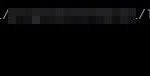


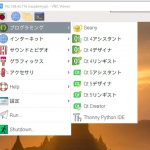
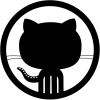
 日本周遊マップ
日本周遊マップ